Page 1

BT-105 Emetteur-
Récepteur
Famille de produits
Incluant DIGIT et ATFS-2
Manuel d’utilisation
Page 2
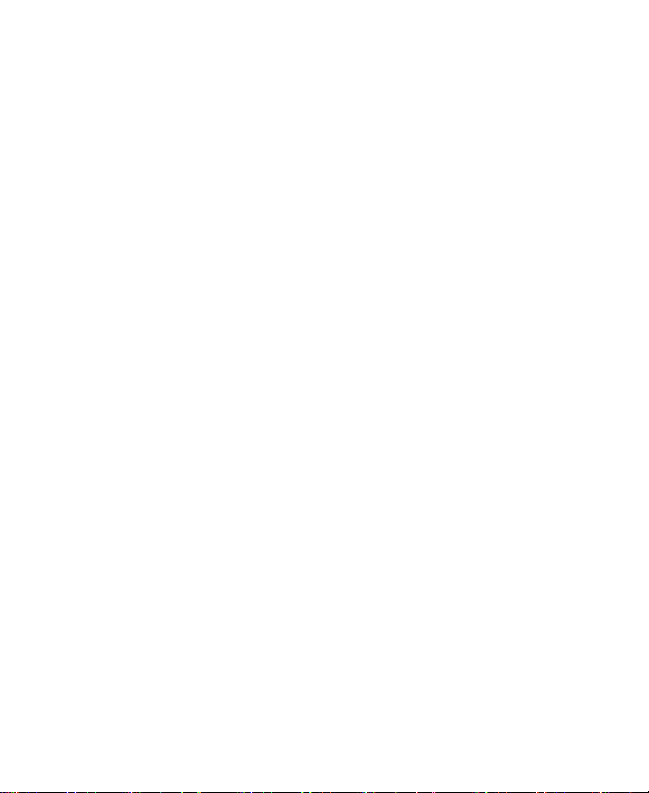
Table des matières
BT-105 ................................................................................. 4
Description ........................................................................... 4
Installation et jumelage ........................................................ 5
Réinitialisation du BT-105 .................................................... 5
Eteindre le BT-105 ............................................................... 6
Modes .................................................................................. 7
Clavier virtuel Apple ............................................................. 8
Rechargement ..................................................................... 9
Pédales compatibles .......................................................... 10
Tongue Switch et Bite Switch ............................................. 11
Solutions pour certains problèmes ..................................... 11
Identification du BT-105 ..................................................... 13
DIGIT ...................................................................................... 14
Réglage des différents Modes du DIGIT ............................ 14
Kit avec deux pédales ATFS-2 ............................................... 16
Gestion des modes ............................................................ 17
Kit avec quatre pédales ATFS-2 ............................................. 17
Pédales BOSS FS-5U ............................................................ 19
2
Page 3
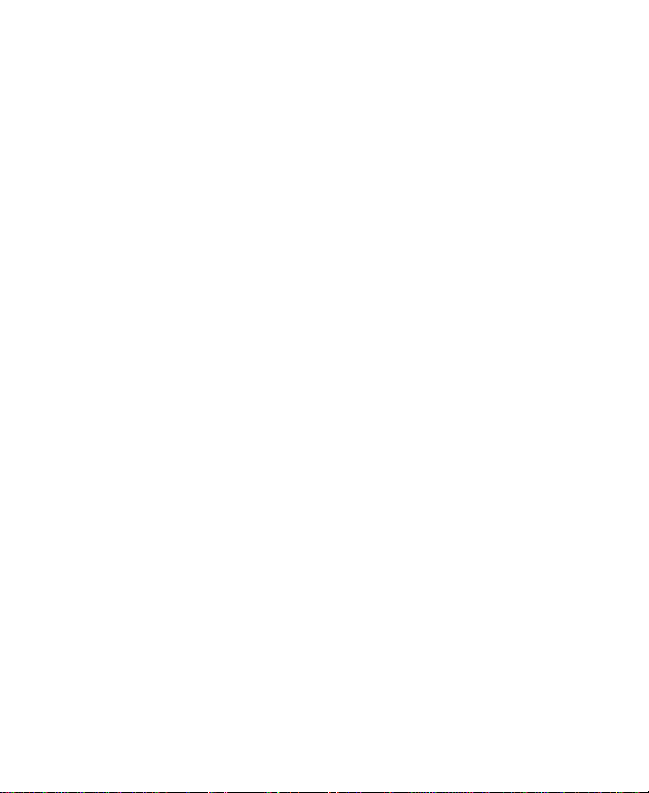
Pédales BOSS FS-6 ............................................................... 20
Changement de Mode........................................................ 21
Reportez-vous à la section BT-105 pour obtenir plus de détails
concernant les caractères associés à chaque
mode.Personnaliser votre BT-105 .......................................... 22
Garantie.................................................................................. 23
Information Bluetooth ............................................................. 24
Recyclage et élimination......................................................... 25
Avertissements ....................................................................... 26
Marques déposées ................................................................. 26
Ce manuel est destiné aux produits de version 28 et plus. Le
numéro du produit est caractérisé par les deux premiers
chiffres du numéro de série.
3
Page 4
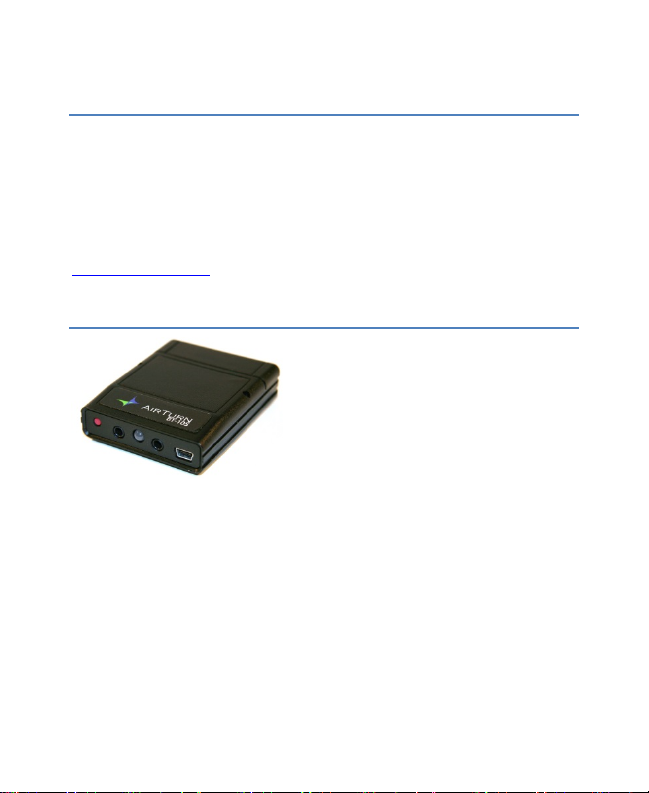
BT-105
Nous vous remercions d’avoir acheté l’AirTurn BT-105
Wireless Page Turner. Nous espérons que vous profiterez
pleinement du fait de tourner les pages sans utiliser les mains,
de la manipulation d’effets ainsi qu e des autres possibilités du
BT-105. N’hésitez pas à nous faire part de vos suggestions et
de vos commentaires à l’adresse suivante :
info@airturn.com
Description
Le BT-105 fonctionne avec la
plupart des MAC et PC équipés
d’une connexion Bluetooth et ne
nécessite aucun logiciel
supplémentaire. Il fonctionne
aussi avec la plupart des
interrupteurs momentanés
permettant d’activer la fonction Page Down et Page Up pour
de nombreux programmes de documentation et de
présentation, comme Adobe Acrobat, Microsoft Word, et
Power Point. Le BT-105 peut être utilisé avec une seule pédale
pour tourner les pages uniquement vers l’ava nt, ou avec deux
pédales pour tourner les pages vers l’avant et vers l’arrière.
Le BT-105 fonctionne aussi avec certaines Apps d’Appl e pour
iOS™ iPhones, iPads, et iPods, ainsi que les produits Android
équipés d’une connexion Bluetooth et qui comportent des
Apps compatibles avec le BT-105.
4
Page 5
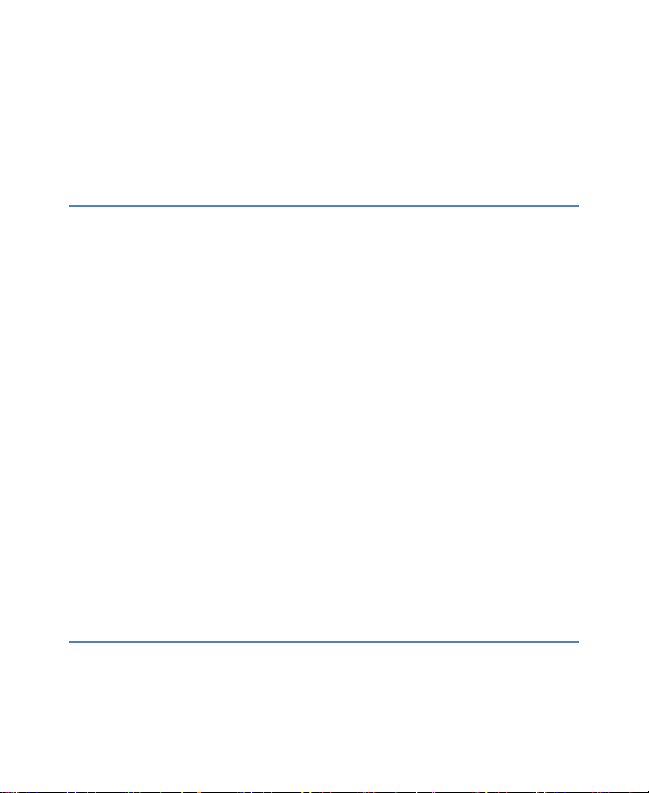
Le BT-105 est composé d’un interrupteur d’alimentation, de
deux ports jacks stéréo de 3.5mm pour pédales, d’une LED
indicateur, et d’un port mini-USB pour un rechargement de la
batterie interne.
Installation et jumelage
Afin d’utiliser le BT-105 avec votre MAC, PC, ou iPad, assurez
vous que l’ordinateur dont vous disposez est en mode
détectable. (Consulter les instructions concernant votre
ordinateur ou la clé USB Bluetooth. Pour les utilisateurs d’iPad,
allez dans “Réglages”, puis sélectionnez “Bluetooth” et vérifiez
qu’il est activé). Pour allumer le BT-105 appuyez sur le bouton
rouge pendant 1 seconde. La LED clignotera 3 fois et vous
pourrez tenter un jumelage avec votre ordinateur. Votre
ordinateur peut vous demander de valider la connexion avec le
BT-105. Si un code est requis, entrez 0000. Si un code de
validation se présente pour le BT-105, acceptez-le.
Sur l’iPad, sous la rubrique “Appareils” dans les réglages
Bluetooth, vous devriez voir le BT-105 apparaître, soit en tant
que keyboard, soit sous le nom “AirTurn” suivi du numéro de
série. Sélectionnez l’un ou l’autre pour pouvoir vous connecter.
Une fois connectée, la LED produira un clignotement vert
toutes les 2 secondes.
Réinitialisation du BT-105
Pour réinitialiser la connexion du BT-105, allumez le, attendez
3 secondes, appuyez sur le bouton rouge pendant 8 secondes
5
Page 6
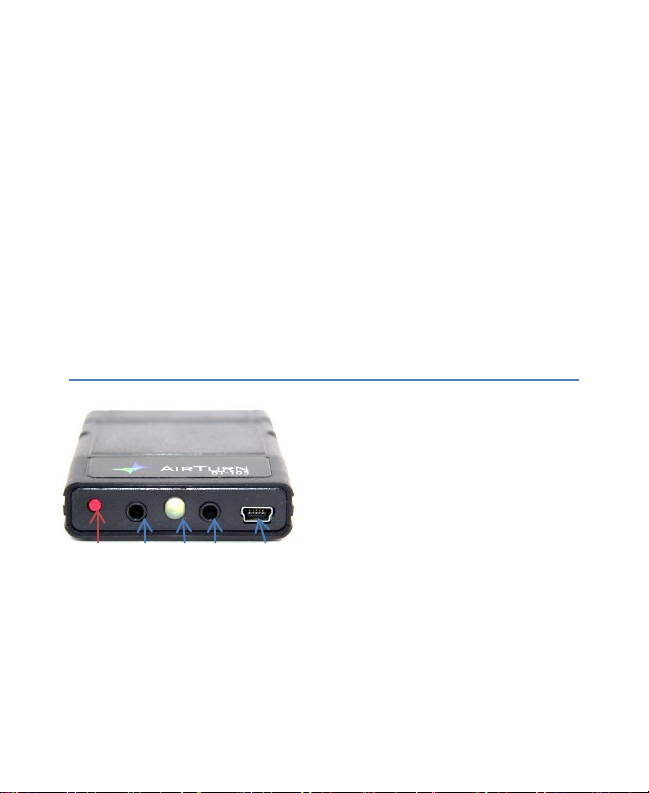
jusqu’à ce que la LED clignote rouge/vert rapidement, puis
Power Ports 1&2 LED Ports 3&4 USB
relâcher. Si vous rencontrez un problème de connexion,
supprimez l’appareil de votre ordinateur et réinitialisez le BT105 encore une fois. La première détection peut durer 30
secondes (plus long pour des PC et MAC plus vieux). Pour
supprimer le BT-105 de la liste des périphériques Bluetooth de
l’Ipad, tapez sur la flèche bleue à côté du numéro de série du
BT-105 et du statut de connexion (“Connecté” ou “Non
Connecté”), puis appuyez sur “Oublier cet appar ei l”.
Note: Vous devez réinitialiser les deux appareils chaque fois
que vous changez de dispositif comme, par exemple si vous
utilisez votre ordinateur puis votre Ipad.
Eteindre le BT-105
Pour éteindre le BT-105 il suffit
d’appuyer sur le bouton rouge
pendant 2-3 secondes jusqu’à
ce que la LED devienne rouge.
Relâchez et la LED clignotera 3
fois pendant l’extinction.
L’extinction de l’ordinateur
provoquera l’arrêt automatique
du BT-105 après 3 minutes.
6
Page 7

Modes
Il existe quatre modes de fonctionnement sur le BT-105. Ces
modes permettent d’envoyer différents signaux à l’ordinateur,
en fonction de l’ordinateur ainsi que de l’application utilisée. Le
mode par défaut (mode 3) est programmé pour le page-turning
sur les tablettes digitales comme l’Ipad et Androids. L’autre
mode communément utilisé (mode 1) est programmé pour une
utilisation générique du page-turning sur un PC ou un MAC.
Pour passer au mode PC ou MAC (mode1) éteignez le BT-
105. Ensuite, maintenez enfoncé la pédale connectée sur le
port 1-2 (port jack le plus près de l’interrupteur rouge), puis
allumez le BT-105. Relâchez la pédale et l’interrupteur
d’alimentation en même temps dès que vous apercevez la
LED clignoter. La LED clignotera ensuite rouge, puis vert, puis
rouge indiquant que le mode a bien été défini.
Pour repasser au mode Ipad, répéter la même procédure mais
en utilisant la pédale connectée sur le port 3-4 (port jack le
plus près du port USB). Restez appuyé sur la pédale jusqu’à
ce que vous aperceviez le premier clignotement, ensuite
relâchez la pédale et l’interrupteur d’alimentation. Vous
observerez la LED clignoter une fois rouge, puis vert 3 fois,
puis rouge encore une fois. Le tableau suivant défini chaque
mode ainsi que les signaux respectifs :
7
Page 8
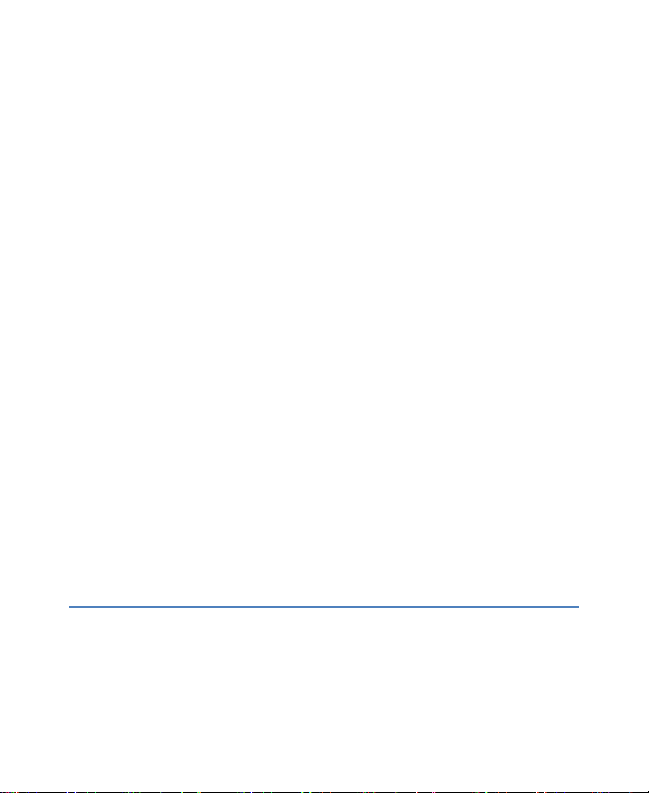
Le Mode 1 se configure en pressant l’interrupteur 1 à
l’allumage du BT-105 (PC/MAC Mode)
Port 1 PgUp Port 3 PgDn
Port 2 Flèche de gauche Port 4 Flèche de droite
Le Mode 2 se configure en pressant ensemble les
interrupteurs 1 et 3 à l’allumage du BT-105
Port 1 1 Port 3 3
Port 2 2 Port 4 4
Le Mode 3 se configure en pressant l’interrupteur 3 à
l’allumage du BT-105 (réglage par défaut – “Mode Ipad”)
Port 1 Flèche du haut Port 3 Flèche du bas
(Page prec.) (Page suiv.)
Port 2 Flèche de gauche Port 4 Flèche de droite
Le Mode 4 se configure en pressant l’interrupteur 2 à
l’allumage du BT-105 (câble diviseur requis)
Port 1 ~1 Port 3 ~3
Port 2 ~2 Port 4 ~4
Clavier virtuel Apple
Certaines applications requièrent l’utilisation d’un clavier pour
saisir du texte ou pour interagir avec l’application. Le fait que le
BT-105 soit un clavier externe entraîne une désactivation du
clavier propre à l’Ipad ains i qu’à tous les autres produits Apple.
8
Page 9
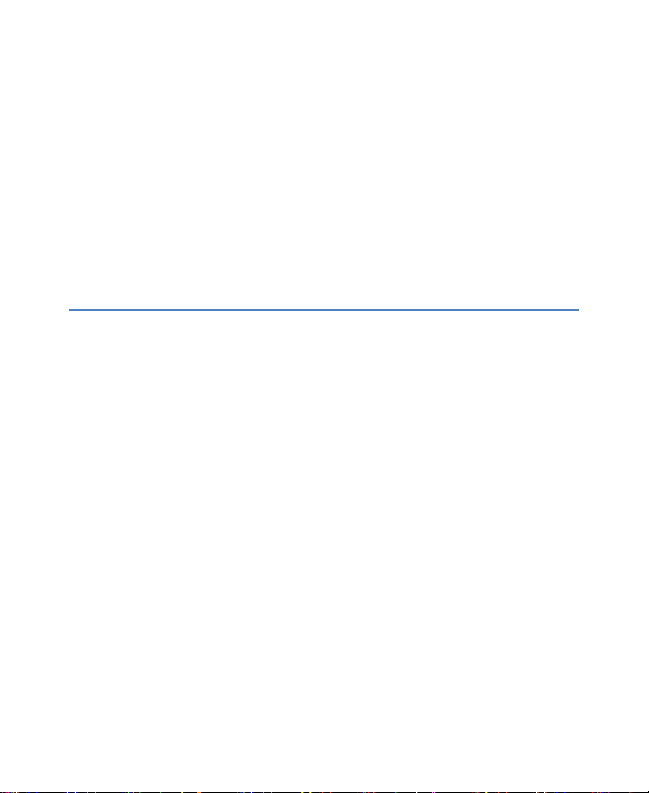
Pour pouvoir activer le clavier virtuel, ouvrez n’importe quelle
zone de texte sur votre Ipad. Ensuite appuyez rapidement sur
le bouton d’alimentation du BT-105 qui est connecté à l’Ipad.
Si vous fermez le clavier virtuel depuis une application, vous
pouvez ré-appuyer sur le bouton d’alimentation pour pouvoir
l’activer encore une fois. C’est un interrupteur à bascule donc à
chaque fois que vous appuierez le clavier virtuel s’activera ou
se fermera. Notez que pour l’iphone vous allez probablement à
chaque utilisation devoir appuyer pour activer le clavier virtuel.
Rechargement
Vous pouvez recharger votre BT-105 durant 1-2 heures si vous
le branchez à n’importe quel adaptateur secteur USB grâce au
câble fourni, ou durant 6 heures si vous le branchez sur votre
ordinateur. Notez que certains ordinateurs portables ne
peuvent pas pleinement recharger le BT-105. Désactiver le
mode veille peut améliorer la perform anc e de recharge.
Votre BT-105 chargé devrait durer 100 heures ou plusieurs
jours, cela dépend du temps d’utilisation. Pour une batterie
pleine, la LED clignotera vert. Quand la batterie est faible, la
LED clignotera de la manièr e suivante :
Jaune toutes les secondes = moins de 25% de batterie
Rouge toutes les secondes = moins de 10% de batterie
Si le BT-105 est éteint pendant le rechargement, la LED ne
s’allume r a p as, cependant il continuera à se recharger. Si vous
laissez le BT-105 allumé quand vous le rechargez, la LED
restera allumé et vous pourrez contrôler le niveau de charge.
Rouge représente une batterie faible, jaune représente une
9
Page 10

batterie chargée à 75% et orange/vert représente une batterie
pleine.
Note: Si vous ne rechargez pas votre batterie quand les
clignotements rouges apparaissent, vous risquez de la
décharger complétement ce qui peut provoquer une
détérioration de la batterie. Rechargez le BT-105 au moins une
fois par mois pour garder une batterie de bonne qualité.
Pédales compatibles
La plupart des pédales existantes
fonctionneront avec le BT-105.
Consultez le site suivant :
http://airturn.com/faq-pedals/faqcompatible-pedals pour avoir la
liste de toutes les pédales
compatibles. Certaines pédales
ont un mode de verrouillage. Veillez à ce que ce mode soit
désactivé et/ou le mode passager activé. Le port 3-4 est utilisé
pour accéder à la page suivante, et le port 1-2 est utili sé pour
accéder à la page précédente.
Les pédales AirTurn ATFS-2 et Boss FS-5U sont les plus
performantes avec le BT-105 et le câble fourni. Contactez
l’AirTurn store ou votre vendeur pour obtenir des câbles
adaptés aux autres pédales.
Deux câbles adaptateurs sont fournis pour pouvoir fonctionner
avec de nombreuses pédales.
10
Page 11

Tongue Switch et Bite Switch
Le Tongue Switch (utilisation de la langue
pour l’interrupteur) et le Bite Switch
(utilisation des dents
pour l’interrupteur)
sont aussi vendus par
AirTurn ou par votre vendeur pour des
usages spécifiques. Ils fonct ionnent de la
même façon que les pédales.
Consultez les instructions spécifiques fournies avec les deux
produits.
Solutions pour certains problèmes
Le BT-105 n’est pas connecté
1. Eteignez le BT-105.
2. Supprimez l’appareil AirTurn sur votre ordinateur. Si vous
utilisez un produit Apple, sélectionnez l’appareil AirTurn dans
la liste Bluetooth, (Réglages, Général, Bluetooth), appuyer sur
la flèche bleue et sélectionnez « Oublier cet appareil ».
3. Eteignez le Bluetooth sur votre ordinateur ou votre tablette.
4. A llumez le BT-105. Attendez 3 secondes. Puis appuyez sur
le bouton d’alimentation pendant 8 secondes jusqu’à ce que
vous aperceviez la LED clignoter rouge/vert plusieurs fois.
5. Activez le Bluetooth sur votre ordinateur ou votre tablette.
11
Page 12

6. Le BT-105 devrait apparaître après 5-10 secondes, cela
dépend de votre ordinateur ou de votre tablette.
7. Quand il apparaît, sélectionnez-le et il se connectera après
quelques secondes.
Le BT-105 est connecté mais les pages ne tournent pas
1. Vérifiez le mode que vous utilisez car c’est la plupart du
temps la cause du problème (il a pu être changé
accidentellement quand vous avez allumé le BT-105 tout en
pressant la pédale connectée sur le port 1).
Pour passer au mode par défaut (mode 3) :
A. Eteignez le BT-105.
B. Avec une main, restez appuyé sur la pédale de droite (celle
qui est connectée le plus près du port USB.)
C. Allumez le BT-105.
D. Relâchez la pédale 1 seconde après ou dès que voyez le
premier clignotement vert.
E. Si la LED clignote rouge, puis vert trois fois, puis encore une
fois rouge alors cela signifie que le mode a bien été changé.
2. Vérifiez que vous utilisez une App qui fonctionne avec le BT105 (aller sur le site d’AirTurn : http://airturn.com/apps/apps
).
3. Etudiez les instructions de l’App que vous utilisez pour
vérifier si elle est bien configurée pour le BT-105.
4. Sur un produit Apple, vérifiez que vous n’utilisez pas trop
d’Apps en même temps. Pour voir quelles Apps vous utilisez,
appuyez deux fois sur le bouton “Menu”. Elles apparaîtront
12
Page 13

dans une rangée en bas de l’écran. S’il y en a beaucoup,
fermez les et réessayez. Pour fermer une App, restez appuyé
dessus jus qu’à ce qu’elle t remble. Puis appuyez sur le moins
positionné en haut à gauche de l’App.
5. Pour finir, sur un produit Apple, essayez de réinitialiser la
connexion réseau. (Note: ce procédé va entraîner une perte du
mot de passe réseau et il faudra le ré-entrer.) Allez dans
Réglages, Général, Réinitialiser, Réinitialiser les réglages
réseau. Revérifiez la connexion après réinitialisation de
l’appareil.
Allez sur www.airturn.com/support
d’informations ainsi que des vidéos sur le BT-105. Vous
pouvez nous poser des questions en les envoyant par mail à
l’adresse suivante : support@airturn.com.
pour avoir plus
Identification du BT-105
Le nom de votre BT-105 dans la liste Bluetooth comporte un
code spécifique vous permettant de l’identifier. Par ex emple :
AirTurn105v128-220A
105 symbolise le numéro du modèle.
V128 symbolise la version du firmware.
220A symbolise l’adresse MAC.
Cela vous aide s’il y a plusieurs BT-105 au même endroit.
L’adresse MAC de votre unité restera toujours la même. Il sera
donc facile de l’identifier. Vous trouverez l’adresse MAC
spécifique étiquetée sur l’arrière de votre BT-105.
13
Page 14

DIGIT
L’AirTurn BT-105 DIGIT est un émetteur-récepteur Bluetooth
qui peut être utilisé d’une manière
différente. Il comprend un clavier avec six
boutons. Les différentes touches
permettent de changer de mode et d’écrire
différents caractères pour chaque mode.
Le DIGIT peut être aussi utilisé avec
quatre pédales ou moins, le Tongue switch
ou le Bite switch. (Veuillez consulter les
instructions du BT-105 pour le jumelage, le
rechargement et d’autres informations importantes).
Réglage des différents Modes du DIGIT
1. Eteignez le DIGIT.
2. Restez appuyé sur la touche symbolisant le mode que
vous voulez sélectionner.
3. Allumez le DIGIT.
4. Relâchez la touche dès que vous voyez le premier
clignotement de la LED.
Vous verrez la LED clignoter une fois rouge, puis vert X fois en
fonction du numéro du mode, puis rouge encore une fois. Par
exemple, si vous restez appuyé sur la flèche du bas pour le
mode 3, alors vous verrez la LED clignoter rouge une fois, puis
vert 3 fois, puis rouge une fois.
14
Page 15

Votre DIGIT est initialement programmé en mode 3. Le tab lea u
Mode
Mode
Description
1 Présentation
PgUp
Flèche
PgDn
Flèche
Entrer
b
2
Nombres
1 2 3 4 5
6
3 Présentation
Flèche haut
Flèche
Flèche
Flèche
Entrer
b
4 Assisted
~1
~2
~3
~4
~5
~6
5 iTunes,
Vidéo
Appareil
Augmentation
volume
Chanson
Diminution
Chanson
Lecture
Menu
ci-dessous présente toutes les options pour chaque mode :
Symboles
Le mode 5 fonctionne avec tous les produits Apple. Notez que
vous ne pouvez pas écouter de la musique et prendre une
photo en même temps avec le DIGIT. La fonction appareil
photo du DIGIT permet de prendre des photos et de lire une
vidéo.
1
+
2 & iPad
Tech
appareil
photo
photo
gauche
gauche
prec.
bas
volume
droite
droite
suiv.
Pause
15
Page 16

Quand vous utilisez les modes 1 et 2 pour des présentations
Power Point sur un MAC ou un PC, le bouton tilde (~) permet
de rendre l’écran blanc.
Le mode Assisted Tech, (mode 4) est utilisé pour des
applications conçues spécial ement pour ce protocole.
Kit avec deux pédales ATFS-2
Le BT-105 ou le DIGIT peuvent
être vendus avec 2 pédales
silencieuses ATFS-2. Ce ki t est
idéal pour toutes les Apps qui
requiérent deux pédales. Par
exemple, il pourrait permettre
d’aller à la page suivante et
précédente pour une
application page-turning.
La pédale ATFS-2 est constituée
de plusieurs métaux rares qui lui
permettent d’être silencieuse et
d’être très fiable à long terme. Il n’y
a pas de parties mécaniques fragiles.
16
Page 17

Gestion des modes
Veuillez vous reportez à la section BT-105 pour la g estion des
modes. La pédale de droite est connectée sur le port 3 et la
pédale de gauche est connectée sur le port 1.
Important: Faites attention de ne pas rester appuyé sur une
pédale lorsque vous allumez le BT-105 car cela pourrait
entraîner un changement de m ode par inad vert an ce.
Si vous utilisez le DIGIT avec le kit de pédale, reportez vous à
la section DIGIT pour la gestion des modes.
Kit avec quatre pédales ATFS-2
Le kit avec quatre pédales est
équipé avec le BT-105 ou le
DIGIT. Chaque pédale est
connectée sur les ports allant de
gauche à droite. Vous pouvez
changer de mode en utilisant les
pédales (reportez vous à la
section BT-105) ou en utilisant
les boutons du DIGIT (reportez vous à la section DIGIT).
Le BT-105 ou DIGIT est maintenu en place par une attache
velcro, il est donc possible de le retirer facilement pour l’utiliser
seul ou avec d’autres types de système à pédale.
17
Page 18

Il existe de nombreuses Apps qui fonctionnent avec ce kit,
comme par exemple Jamup, OnSong, PrompterPal et
beaucoup d’autres. Reportez vous à la section App sur le site
officiel pour plus d’informations.
http://airturn.com/4-pedal-bt-105/apps/4-pedal-apps
18
Page 19

Pédales BOSS FS-5U
Le BT-105 ou le DIGIT peuvent
être utilisés avec une ou deux
pédales BOSS FS-5U. Des câbles
spéciaux sont requis pour ces
pédales. Ils vous sont fournis
quand vous achetez un kit. Il est
possible de fixer les deux pédales
entre elles en les glissant l’une
contre l’autre.
Il est aussi important de contrôler
l’interrupteur de « polarité » sur le
FS-5U. Veillez à ce qu’il soit placé
sur le côté droit quand vous
l’utilisez avec le BT-105 ou le
DIGIT.
Les pédales FS-5U sont connectées sur les ports 1-2 et 3-4 du
BT-105/DIGIT. Reportez vous aux sections BT-105/DIGIT du
manuel pour plus d’informations.
19
Page 20

Pédales BOSS FS-6
Le BT-105 ou DIGIT peuvent aussi
fonctionner avec la pédale BOSS
FS-6. Notez que l e FS-6 nécessite
une batterie de 9V pour pouvoir
fonctionner. Les fournisseurs
d’AirTurn fabriquent les câbles
spécifiques qui fonctionnent avec
le FS-6. Vous pouvez aussi
fabriquer vos propres câbles grâce
aux instructions disponibles sur le site internet d’AirTurn.
Vous pouvez choisir de connecter une ou deux pédales FS-6
pour votre BT-105 ou votre DIGIT. Il existe plusieurs câbles
pour différentes configurations. Le câble fonctionnant avec le
BT-105 se connecte au milieu du FS-6. Veillez à bien placer
les interrupteurs de la manière suivante :
20
Page 21

Veillez à noter la position de chaque interrupteur. La pédale A
a ses deux interrupteurs Mode et Polarity point és dans le sens
contraire et le plus es pa c é possible l’un de l’autre. La pédale B
a ses deux interrupteurs pointés dans le sens contraire, le plus
proche possible. Vous pouvez relier les pédales FS-6 en les
glissant entre elles pour avoir une configuration à 4 pédales. A
cause de problèmes d’impédance sur le FS-6, vous aurez
besoin d’un câble diviseur pour changer de mode.
Changement de Mode
Le BT-105 vous est fourni en mode par défaut (mode 3), ce
mode fonctionne avec la plupart des applications. Pour
changer de mode, il vous faudra un câble diviseur fourni avec
le produit (avec FS-6 seulement). Pour passer en mode 1,
insérez le câble diviseur dans le port 1-2 (le plus près du
bouton rouge d’alimentation) sur le BT-105. Puis connectez le
câble venant du FS-6 dans l’embout blanc du câble diviseur
pour passer en mode 1, ou dans l’embout noir pour passer en
mode 2.
21
Page 22

Pour les modes 3 et 4, connectez le câble diviseur dans le port
3-4 du BT-105 et utilisez le câble blanc pour le mode 3 et le
câble noir pour le mode 4.
Eteignez votre BT-105.
Restez appuyé sur la pédale A.
Allumez votre BT-105. Dès que
vous voyez la LED émettre un
clignotement vert, relâchez la
pédale A et le bouton d’alimentation. Vous verrez le LED
clignoter rouge, puis un nombre de clignotements verts
correspondant au numéro du mode choisi, et enfin un
clignotement rouge. Si vous n’obtenez pas ce résultat, essayez
de nouveau. Le temps de réponse après avoir relâché le
bouton d’alimentation est d’environ 1 seconde.
Reportez-vous à la section BT-105 pour
obtenir plus de détails concernant les
caractères associés à chaque mode.
22
Page 23

Personnaliser votre BT-105
Il existe plusieurs personnalisations possibles avec le BT-105,
comme par exemple l’ajout d’une batterie externe. Vous
pouvez personnaliser vos propres codes, relier le BT-105 avec
des pédales spéciales, l’utiliser avec un support à pédale
Behringer et plus encore. Veuillez vous reporter à la section
support sur notre site internet pour plus d’informations
(http://airturn.com/bt-105/support/bt-105).
Garantie
AirTurn, Inc., (“AirTurn”), garantie à l’acheteur consommateur que l’AirTurn BT-105
émetteur et récepteur (le « produit »), dans sa boite initiale, sera dépourvu de
matériaux défectueux et consent, si c’est le cas, soit à réparer ou à remplacer le
produit ou une partie de celui ci sans frais de la part de l’acheteur, à compter d’un an à
partir de la d ate de l’achat.
Cette garantie ne s’applique pas pour toute défaillance de l’aspect physique du
produit, pour tout produit extérieur ayant été endommagé, pour une manipulation
anormale, une modification ou altération de la conception du produit et enfin pour tous
câbles et batt eries qui peuvent être fournis.
Dans le but d’appliquer les droits sous garantie, l’acheteur doit demander un numéro
RMA par email ou par téléphone en suivant les instructions sur la page de support :
www.airturn.com/support. L’acheteur doit retourner le produit à ses frais. Le produit
réparé ou remplacé sera retourné au dépend d’AirTurn.
La garantie limitée décrite ici s’ajoute à la garantie implicite qui peut être accordée aux
acheteurs par la loi. TOUTES GARANTIES IMPLICITES INCLUANT LES
GARANTIES DE QUALITÉ MARCHANDE ET D’ADAPTATION POUR UNE
UTILISATION SONT À COMPTER D’UN AN A PARTIR DE LA DATE DE L’ACHAT.
23
Page 24

Certains pays n’autorisent pas de limitation sur la durée d’une garantie implicite, il se
peut donc que c ette limitation n e s’applique pas po ur vous.
Les garanties décrites ici sont exclusives à AirTurn et sont les seuls recours pour
l’acheteur. La correction des défauts, pour la période de temps décrite ici, constituent
l’exécution intégrale de tous les engagements et toutes les responsabilités d’AirTurn
pour l’acheteur à l’égard du produit et constituent l’entière satisfaction pour toutes
réclamations, qu’elles soient fondées sur le contrat, la négligence, la responsabilité
stricte ou autrement. AirTurn n’est en aucun cas responsable de tout dommage ou
défaut du produit, causés par des tentatives de réparation effectuées par une
personne autre qu’un réparateur agréé, ainsi que de tout dommage économique ou de
dégâts matériels. Certains pays n’autorisent pas l’exclusion de dommages indirects ou
consécutifs, il se peut donc cet te exclusion ne s’applique pas pour vo us.
CETTE GARANTIE VOUS DONNE DES DROITS SPECIFIQUES. VOUS POUVEZ
AVOIR D’AUTRES DROITS VARIANT SELO N LES PAYS.
Information Bluetooth
Bluetooth 2.1/2.0/1.2/1.1
Bluetooth v2.0+EDR support
Faible puissance
Portée approximative :
Derrière un mur 18 mètres, Derrière deux murs 16 mètres
Derrière trois murs 11 mètres
Ce produit est conf orme à la par ti e 15 de la nor me FC C.
Le fonctionnement est soumis aux deux conditions suivantes:
(1) Ce produit ne peut pas causer d’interférence nuisible.
24
Page 25

(2) Ce produit doit résister à toutes interférences, incluant celles qui peuvent causer
un fonctionnement indésirable.
ATTENTION: Les changements ou modifications du produit qui ne sont pas appro uvés
par RoHS compliant peuvent entraîner une interdi ction d’utilisati on.
NOTE: Cet équipement a été testé pour être conforme aux limites d‘un produit digital
de classe B, suivant la partie 15 de la norme FCC. Ces limites sont conçues pour
éviter toute interférence nuisible pour une installation résidentielle. Cet équipement
génère, utilise et peut émettre une énergie sous fréquence radio, et, s’il n’est pas
installé et utilisé en conformité avec les instructions, cela peut causer une interférence
nuisible à la communication radio. Cependant, il n’est pas garanti qu’une interférence
ait lieu dans une installation particulière. Si cet équipement provoque une interférence
nuisible à la radio ou la télévision, qui peut être déterminée en éteignant et en
allumant l’équipement, l’utilisateur est encouragé à essayer de corriger cette
interférenc e par un e ou plusieurs mesur es suivantes :
--Réorientez ou Relocalisez l’antenne de réception.
--Augmentez la distance en l’équipement et le récepteur.
--Branchez l’équipement sur une prise secteur différente de celle utilisée pour le
récepteur.
--Consultez votre vendeur ou tech nicien expert en radio/TV pour plus d’aide.
FCC ID: T9J-RN42
Part 15 Subpart B: 2008 Class B
CRF Title 47 P art 15 Subpart C
Recyclage et élimination
25
Page 26

Les composants électroniques et de construction sont conformes aux
normes RoHS.
L’emballage est recyclable. Merci de recycler.
Le produit contient une batterie en Lithium Polymer. Les
batteries doivent être détruites conformément à la loi
locale.
Avertissements
• Ne branchez pas d’appareils pouvant générer un courant
électrique dans les ports pour pédale du BT-105.
• Evitez tout contact entre le BT-105 et l’eau et ne le
laissez pas au soleil pendant une longue période.
• N’ouvrez pas le BT-105, il n’y a aucune pièce réparable
pour l’utilisateur.
• Ne jetez pas le produit à la poubelle. Merci de recycler.
Marques déposées
IPhone, iPod, iOS, iPad™ sont des marques déposées de Apple, Inc.
Android est une marque déposée de Google, Inc.
AirTurn et ses logos respectifs sont des marques déposées de
AirTurn, Inc.
26
Page 27

PO Box 3359
Nederland, CO 80466
www.airturn.com
888-247-1223
27
